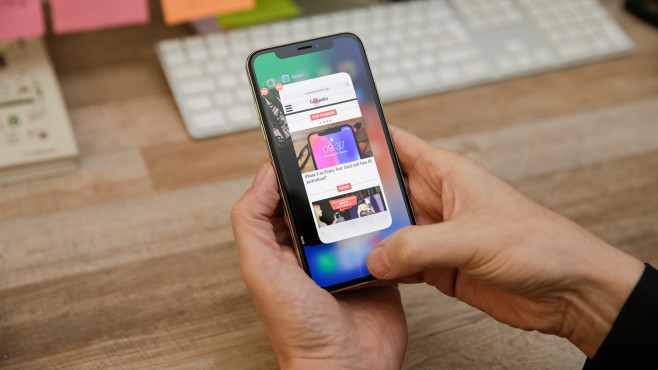Wie kann man Mac temporäre Dateien einfach & schnell löschen
Wie kann man Mac temporäre Dateien löschen? Hier zeigt es Ihnen schnelle und einfache Methode, um temporäre Dateien wie temporäre Internet-Daten, Cache-Verläufe usw. vom Mac zu löschen.
MacClean® – Temp-Dateien auf Mac einfach löschen
MacClean kann Ihnen helfen, temporäre Dateien auf dem Mac reibungslos zu löschen und die Geschwindigkeit vom Mac beschleunigen. Laden und probieren Sie es kostenlos >
Frage: „Ich bin ein neuer Mac-Benutzer und habe ihn auf OS X Yosemite aktualisiert und möchte wissen, wie ich temporäre Dateien in Yosemite lösche? Bitte hilf mir, sodass ich das Beste für meiner MacBook Pro Retina tun.“
Ein Benutzer von Apple Support-Communitiy
Im Allgemeinen müssen Sie temporäre Dateien auf Ihrem Mac-Computer nicht wirklich manuell löschen mithilfe der Funktion von Selbstwartung des Apple Mac-Betriebssystems. Experten empfehlen Ihnen jedoch, regelmäßig Mac temporäre Dateien zu löschen, einschließlich Browser-Cache und Cookies, um eine optimale Leistung vom Mac zu gewährleisten. Wenn Sie zusätzlichen Speicherplatz auf Ihrem Mac benötigen, müssen Sie nicht unbedingt eine teure externe Festplatte kaufen. Sie können temporäre Dateien und verschiedene Arten von Junk-Daten einfach von Ihrem Mac löschen, um zusätzlichen Speicherplatz zu erhalten.
In diesem Artikel zeigen wie Ihnen, temporäre Dateien und Junk-Dateien mit einer wunderbaren Mac-Reinigungssoftware namens MacClean ganz einfach zu finden und zu entfernen. Befolgen Sie den Artikel bitte weiter und erfahren Sie detallierte Schritte.
Mögen Sie vielleicht auch: Top 24 – Häufige Probleme & entsprechende Lösungstipps für Mac zusammenfassen >
Mac Temporäre Dateien einfach löschen
Wenn Sie temporäre Dateien auf den Mac einfach und schnell löschen möchten, ist eine leistungstarke Reinigungssoftware MacClean eine gute Wahl. Hier listen wir einige Features davon, die Sie vielleicht mögen:
- Egal, ob Sie an einem MacBook Pro / Air, iMac Pro oder Mac mini arbeiten, MacClean funktioniert immer gut für Sie.
- Es ist in der Lage, temporäre Internet-Dateien wie Browserverlauf, Cookies, Caches und Download-Verlauf von Safari, Chrome, Firefox oder Opera zu entfernen.
- Es hilft Ihnen, App-Dateien, Caches, Duplikate und einige andere Arten von temporären Junk-Dateien auf Ihrem Mac zu löschen.
So kann man Mac temporäre Dateien löschen
Schritt 1: Laden Sie zuerst MacClean auf Ihren Mac runter > Laufen Sie MacClean > Auf der linken Seite gibt es Arten von Junk-Dateien, die Sie löschen können, wie Systemreste, Internet-Datenmüll und Schadhafte Cookies.
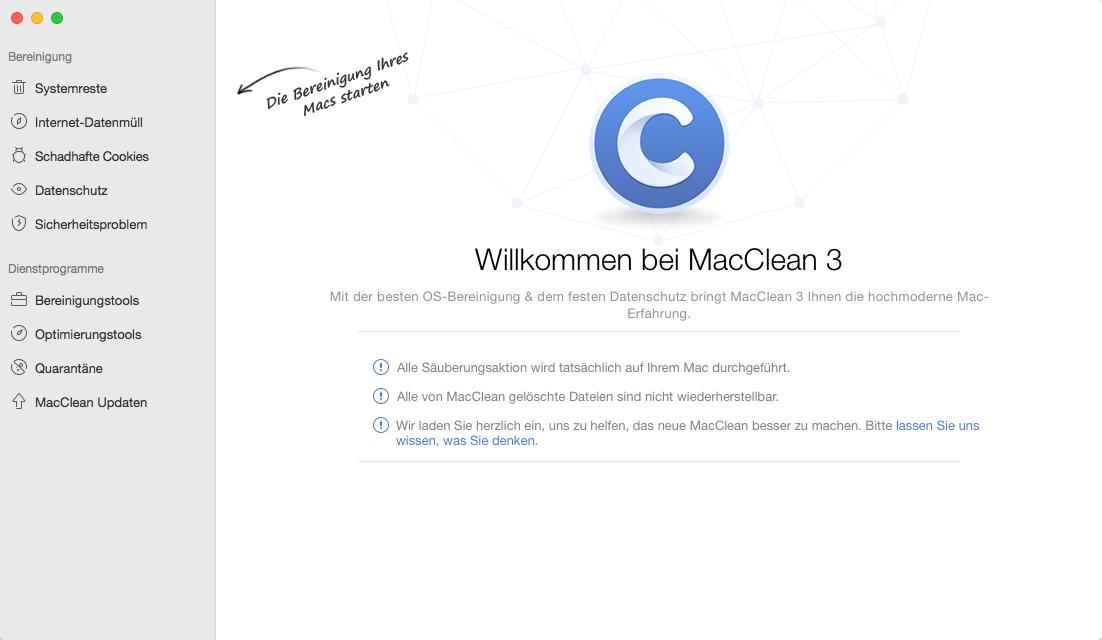
Mac temporäre Dateien löschen – Schritt 1
Schritt 2: Wählen Sie die Datentypen, die Sie löschen möchten (z. B. Systemreste) > Dann klicken Sie auf „Scannen“.
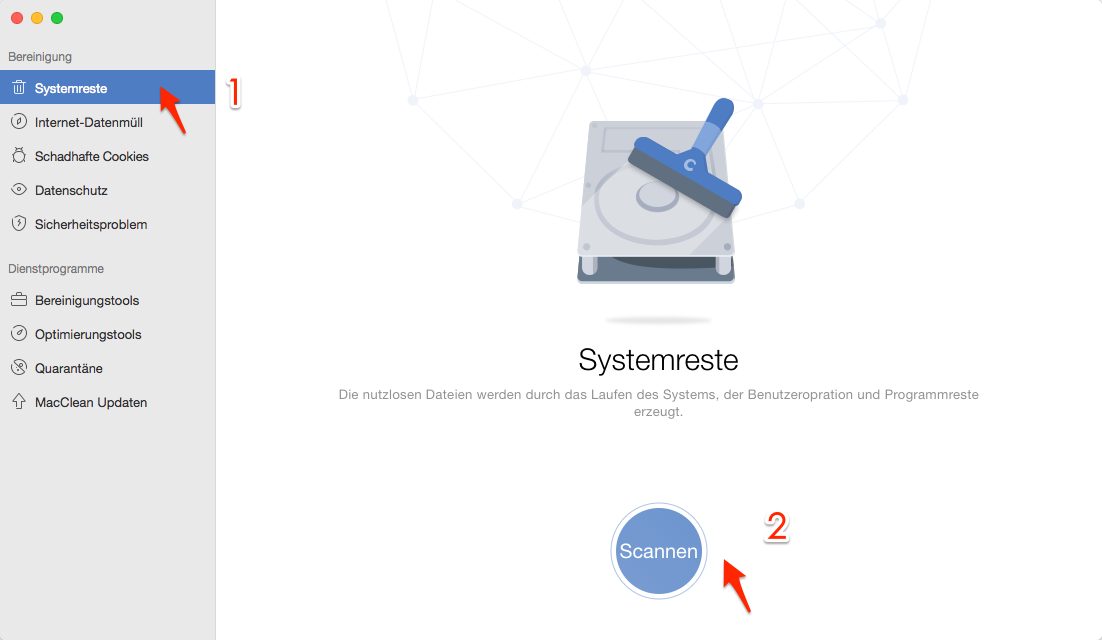
Temporäre Dateien löschen auf den Mac – Schritt 2
Schritt 3: Nachdem das Scannen abgeschlossen ist, können Sie eine Vorschau der Mac temporären Dateien und Junks anzeigen, indem Sie auf “Details Überprüfen” klicken > Tippen Sie auf „Löschen“.
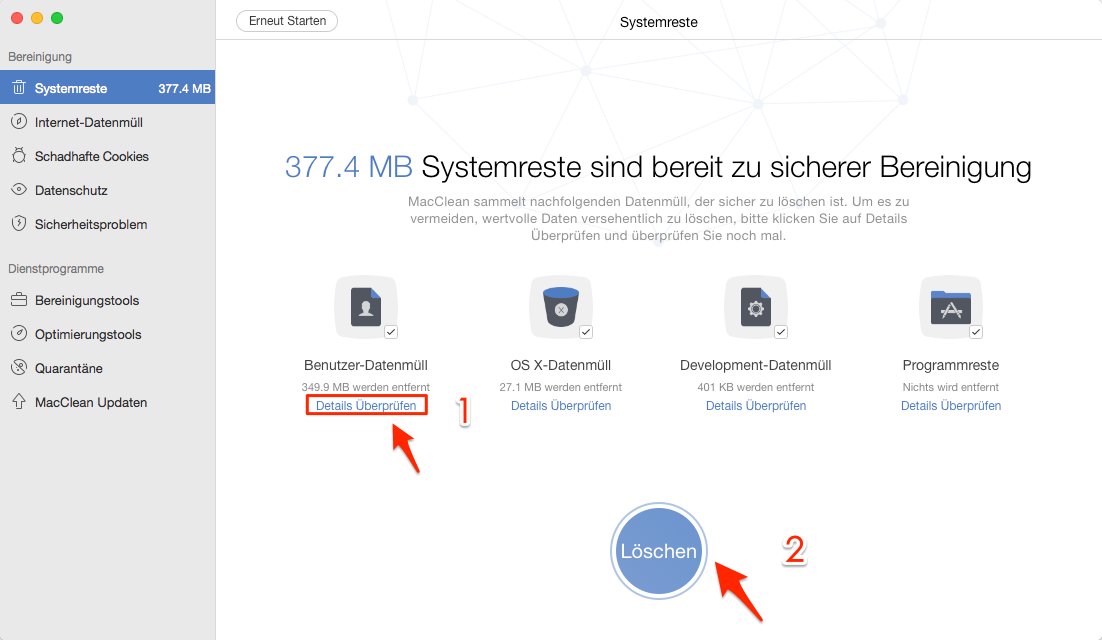
Temporäre Dateien vom Mac löschen – Schritt 3
Fazit
Jetzt laden Sie MacClean gleich runter und probieren Sie selbst, temporäre Dateien vom Mac einfach zu löschen, um Ihren Mac zu beschleunigen. Wenn Sie Probleme über die Software oder den Artikel haben, nehmen Sie Kontakt mit uns gleich. Falls Sie diese Anleitung hilfreich finden, teilen Sie sie bitte auf Facebook/Twitter. Vielen Dank!
Weitere Fragen über Produkt? Kontaktieren Sie bitte userem Support Team, um Lösungen schnell zu bekommen >